一.apache、svn服务器的搭建
apt-get install apache2
sudo apt-get install subversion
sudo apt-get install libapache2-svn
sudo mkdir /home/svn
sudo svnadmin create /home/svn/test
sudo chmod –R 777 /home/svn/test
//-R:该目录及其子目录
//如果你要建多个库,每个库都要给他权限。使用 sudo chmod –R 777/home/svn
sudo chown -R www-data:www-data /home/svn/test
//将拥有者改为Apache2,这样可以通过http来访问
//如果建多个库,都改变拥有者,使用 sudo chown –R www-data:www-data /home/svn
conf db format hooks locks README.txt
sudo vi svnserve.conf
[general]
anon-access = read
auth-access = write
password-db = ../../passwd #前面加../../目的多版本库时使用同一的用户名密码
authz-db =../../authz #前面加../../目的多版本库时使用同一的用户名密码
[sasl]
sudo cp passwd /home/svn
sudo cp authz /home/svn
sudo vi passwd
[users]
user1 = user1
user2 = user2
user3 = user3
sudo vi authz
[aliases]
[groups]
Managers = user1
Developers = user2, user3
[svnroot:/]
@Managers = rw
@ Developers = rw
[test:/] #使用svn访问时需要对每个仓库赋值读写权限,http方式不用
@Managers = rw
@ Developers = rw
[test:/1-文档库/文档1] #假设对test/1-文档库/文档1文件夹配置权限
@Managers = rw
user1 = rw
注:“[myproject:/]”svn库名称,指定组前面必须加上@,如果是单个用户则不需要@
权限有继承性,子文件夹能够继承权限
sudo svnserve -d -r /home/svn
//查看是否启动成功,可看的监听3690端口
sudo netstat -antp |grep svnserve
//显示
//tcp 0 0 0.0.0.0:3690 0.0.0.0:* LISTEN 28967/svnserve
//如果想关闭服务,可使用:
sudo pkill svnserve
svn://localhost/home/test
#以上是svn的访问方式,当然还有些需要在conf里配置,将在http访问方式上介绍。
cd /etc/init.d
touch svnd.sh
chmods +x svnd.sh
vi svnd.sh
//输入如下内容:
#!/bin/bash
#svnserve startup
svnserve -d -r /ysh/svn
//更新修改权限:
update-rc.d svnd.sh defaults
sudo vi /etc/apache2/mods-available/dav_svn.conf
<Location /svn>
DAV svn
SVNParentPath /home/svn # 根目录
AuthType Basic
AuthName "Subversion Repository"
AuthUserFile /etc/apache2/dav_svn.passwd
Require valid-user
</Location>
sudo htpasswd [-c] /etc/apache2/dav_svn.passwd 用户名
# -c:首次在这个文件下建用户需要加 -c ;再加个用户就要去掉 -c 了,否则就要覆盖前面创建的用户。
//首先更新一下源,代码如下:
sudo apt-get update
//然后就安装htpasswd命令,代码如下:
sudo apt-get apache2-utils
//mini-httpd 包中也有htpasswd命令
sudo /etc/init.d/apache2 restart
http://服务器地址/svn/库名
svn导入命令:svnadmin load /home/svn/test < /home/test.dump
sudo svnadmin create /home/svn/test1
sudo chomd –R 777 /home/svn/test1
sudo vi svnserve.conf
[general]
anon-access = read
auth-access = write
password-db = ../../passwd # 前面加../../目的多版本库时使用同一的用户名密码
authz-db =../../authz #前面加../../目的多版本库时使用同一的用户名密码
[sasl]
sudo pkill svnserve
sudo svnserve -d -r /home/svn
二.FTP服务器的搭建
sudo apt-get install vsftpd
cat /etc/group
cd /etc
cat passwd
vim /etc/vsftpd.conf
//若有:sudo:vim:找不到命令则尝试sudo apt-get install vim 安装vim
#允许匿名用户登录
anonymous_enable=YES
#允许本地用户登录:
local_enable=YES
#开启全局上传:
write_enable=YES
#允许匿名用户上传文件:
anon_upload_enable=YES
#充许匿名用户新建文件夹:
anon_mkdir_write_enable=YES
//注:ftp服务器的目录位置在 /srv/ftp, 这也是匿名用户访问时的根目录
连接前重启服务器,不然不能上传文件
sudo service vsftpd restart
建立链接
三.jdk1.8环境配置

1)下载WinSCP(用于将文件上传至云服务器上)
(我这里用的是fileZille工具上传的)
tar -zxvf jdk-8u121-linux-x64.tar.gz
export JAVA_HOME=/home/java/jdk1.8.0_201
export JRE_HOME=${JAVA_HOME}/jre
export CLASSPATH=.:${JAVA_HOME}/lib:${JRE_HOME}/lib
export PATH=${JAVA_HOME}/bin:$PATH
java -version
四.tomcat8安装
sudo apt-get install tomcat8 tomcat8-docs tomcat8-examples tomcat8-admin
service tomcat8 start
//产看运行状态
service tomcat8 status
五.MySQL5.7安装&配置
apt-get update
apt-get install mysql-server
更新过程中设置new root密码
apt-get install mysql-client
vi /etc/mysql/mysql.conf.d/mysqld.cnf
//将bind-address=127.0.0.1注销,不然只有本地
netstat -an|grep 3306

service mysql restart
可以看见现在3306不是只有localhost可以访问了
(1)mysql -u root -p
(2)use mysql;(注意分号,使用数据库命令都是要分号结尾的)
在这里看红框处,root对应的是localhost,我们需要让localhost之外的的ip也能登录数据库
(3)update user set host = '%' where user = 'root';

(4)然后退出mysql并重启
exit
service mysql restart
mysql>statu或者show variables like 'char%';
mysql> set character_set_client=utf8;
mysql> set character_set_connection=utf8;
mysql> set character_set_database=utf8;
mysql> set character_set_results=utf8;
mysql> set character_set_server=utf8;
mysql> set character_set_system=utf8;
mysql> set collation_connection=utf8;
mysql> set collation_database=utf8;
mysql> set collation_server=utf8;
service mysql restart